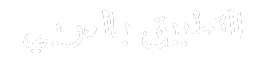نحن جميعًا نحب صنع الذكريات، والطريقة الرائعة لجمع تلك الذكريات هي التقاط صورة سريعة لمناظر طبيعية رائعة، أو حفلة على قدم وساق، أو وجبة رائعة بشكل خاص. يضيف هاتف Apple iPhone الآن أيضًا موقعًا إلى صورك، مما يعني أنه يمكنه تجميع تلك الصور معًا في ألبوم خاص بالموقع، أو إظهار جميع اللقطات التي التقطتها في موقع معين. إنها إضافة صغيرة ممتعة، وتضيف الكثير من السمات إلى تطبيق الصور.
لكن الخصوصية مهمة أيضًا، وبينما قد تكون سعيدًا بالاحتفاظ بموقعك على صورك، فقد لا ترغب في ظهوره بشكل عام عند مشاركة لقطاتك مع العالم. ولهذا السبب قمنا بتجميع هذا الدليل معًا حتى تعرف كيف يمكنك إزالة بيانات الموقع من صورك قبل مشاركتها على وسائل التواصل الاجتماعي. بالإضافة إلى ذلك، إذا كنت لا تريد أن يأخذ بيانات موقعك على الإطلاق، فقد قمنا أيضًا بتضمين خطوات حول كيفية منع جهاز iPhone الخاص بك من القيام بذلك على الإطلاق.
كيفية العثور على الصور مع بيانات الموقع
قبل أن تتمكن من إزالة أي بيانات موقع، يتعين عليك معرفة أي من صورك تحتوي على بيانات موقع مرفقة. يوجد مكان في تطبيق Apple Photos يسلط الضوء على كل هذه الأشياء، لذا فإن العثور عليها أمر سهل.
الخطوة 1: افتح الصور برنامج.
الخطوة 2: افتح ال الألبومات فاتورة غير مدفوعة.
الخطوه 3: قم بالتمرير لأسفل وابحث عن أماكن الألبوم.
الخطوة 4: سيتم فتحه في عرض الخريطة لجميع الأماكن التي زرتها. لرؤية قسم الشبكة بدلاً من ذلك، حدد شبكة من أعلى الشاشة.
كيفية إزالة بيانات الموقع من الصور
والآن بعد أن عرفت مكان العثور عليها، فأنت بحاجة إلى معرفة كيفية إزالة هذا الموقع من الصورة. إليك الطريقة.
يرجى ملاحظة أن هذه العملية لا تمحو الموقع بالكامل من صورتك. مثل أي تعديل آخر، يتم حذفه من النسخة العاملة من الصورة، لكنه يبقى في بيانات EXIF الخاصة بالأصل الأساسي. هذا يعني أنك لن تراه في الصور app أو أي تطبيقات أخرى تستخدمها لفتحها أو مشاركتها، ولكنها ستظل موجودة إذا قمت بنقل الصورة الأصلية إلى جهاز كمبيوتر عبر USB أو قمت بتصدير “النسخة الأصلية غير المعدلة” من مكتبة صور iCloud باستخدام جهاز Mac الصور برنامج.
الميزة الرئيسية لإزالتها بهذه الطريقة هي أنك لن تقلق بشأن الكشف عن موقعك عن غير قصد عند مشاركة هذه الصور، حيث سيتم استخدام النسخة الخالية من الموقع فقط من الصورة عند تحديد الصور من مكتبة الصور الخاصة بك لمشاركتها أو النشر على وسائل التواصل الاجتماعي.
الخطوة 1: افتح ال الصور التطبيق، ابحث عن الصورة التي تريد إزالة معلومات الموقع منها، وافتحها.
الخطوة 2: اسحب لأعلى لإظهار شاشة المعلومات التفصيلية. سيُظهر لك هذا وقت التقاط الصورة وطراز الكاميرا المستخدمة لالتقاطها، بالإضافة إلى تفاصيل أخرى مثل فتحة العدسة وf-stop والدقة والحجم. أدناه، يجب أن تشاهد خريطة للموقع الذي تم التقاط الصورة فيه.
الخطوه 3: اضغط على يُعدِّل الزر الموجود في الركن الأيمن السفلي من الخريطة. ان ضبط الموقع سوف تظهر الشاشة.
الخطوة 4: مقبض لا يوجد موقع. ستتم إعادتك إلى شاشة المعلومات وسترى أن الخريطة قد اختفت وتم استبدالها بخريطة أضف موقعًا زر.
من الممكن أيضًا إزالة معلومات الموقع من عدة صور في مكتبتك مرة واحدة، على الرغم من أن طريقة ذلك تختلف قليلاً حيث لا يمكنك سحب المعلومات التفصيلية لأكثر من صورة واحدة في المرة الواحدة. وإليك كيفية القيام بذلك.
الخطوة 1: افتح ال الصور التطبيق وحدد موقع مجموعة الصور التي تريد إزالة معلومات الموقع منها.
الخطوة 2: اضغط على يختار الموجود في الزاوية العلوية اليمنى، ثم اختر كل صورة من الصور.
الخطوه 3: حدد قائمة طعام الخيار الموجود في أسفل يمين الشاشة، ثم ضبط الموقع.
الخطوة 4: يختار لا يوجد موقع لتجريد بيانات الموقع من الصور.
كيفية إيقاف إضافة بيانات الموقع إلى صورك
هل سئمت من قيام الكاميرا بجمع بيانات موقعك في كل لقطة؟ حسنًا، يمكنك إيقاف تشغيله بخيار واحد. إليك ما يجب فعله.
الخطوة 1: افتح إعدادات برنامج.
الخطوة 2: انتقل إلى الخصوصية و أمن واختره.
الخطوه 3: يختار خدمات الموقع > آلة تصوير.
الخطوة 4: يختار أبداً تحت السماح بالوصول إلى الموقع لإيقاف تطبيق الكاميرا من الوصول إلى موقعك.
كيفية إزالة بيانات الموقع عند مشاركة الصور
هل تمانع في وجود بيانات الموقع على صورك، ولكنك تفضل عدم نشرها على وسائل التواصل الاجتماعي؟ لقد جعلت شركة Apple من السهل حقًا إزالة المعلومات قبل مشاركة الصور، ولكن ستظل بحاجة إلى توخي الحذر حيث يتعين عليك استخدام هذا الخيار في كل مرة تقوم فيها بمشاركة صورة. وإليك كيفية القيام بذلك.
لاحظ أنه لا يمكنك إزالة معلومات الموقع إلا عند المشاركة مباشرة من الصور التطبيق، لذلك يجب أن تبدأ من هناك إذا كنت تريد التأكد من تجريد معلومات موقعك بشكل صحيح. لن يكون هذا متاحًا عند إضافة صورة إلى منشور مباشرةً في تطبيق تابع لجهة خارجية مثل Facebook أو Twitter، أو حتى تطبيق الرسائل الخاص بشركة Apple.
الخطوة 1: افتح ال الصور التطبيق، وابحث عن الصورة التي تريد مشاركتها، ثم انقر فوق لفتحها.
الخطوة 2: اضغط على يشارك الزر الموجود في الزاوية السفلية اليسرى. يجب أن تظهر خيارات المشاركة القياسية.
الخطوه 3: في الأعلى، في الأسفل تم اختيار صورة واحدة، يجب أن تشاهد الموقع المخزن في الصورة، متبوعًا بعلامة صغيرة خيارات زر. حدد خيارات زر.
الخطوة 4: اضغط على المفتاح بجانب موقع لتبديلها.
الخطوة 5: يختار منتهي. ستتم إعادتك إلى شاشة المشاركة، ويجب أن تشاهد الآن لا يوجد موقع في القمة.
الخطوة 6: تابع مشاركة الصورة كما تفعل عادةً. سيتم إزالة جميع بيانات الموقع قبل المشاركة، لذلك لن يعرف المستلمون ولا أي خدمات مراسلة أو وسائط اجتماعية تشارك معها مكان التقاط الصورة.